win7安装64位安装图文详细教程
Windows 7,中文名称视窗7,是由微软公司(Microsoft)开发的操作系统,内核版本号为Windows NT 6.1。Windows 7可供家庭及商业工作环境:笔记本电脑 、平板电脑 、多媒体中心等使用。和同为NT6成员的Windows Vista一脉相承,Windows 7继承了包括Aero风格等多项功能,并且在此基础上增添了些许功能。
最近很多人咨询window7之家小编关于win7安装64位安装教程。win7 64位安装方法有没有最简单快捷的方式呢?在此,window7之家小编告诉大家,其实win7安装64位安装教程很简单的,如果用到雨林木风系统,win7 64位安装将可以全自动安装,无需大家值守。不多说了,看下面的文章。
1、打开下载的系统镜像文件,右击选择“解压到YLMF_Win7 _Ultimate_X64_2014047.iso”。如图1所示
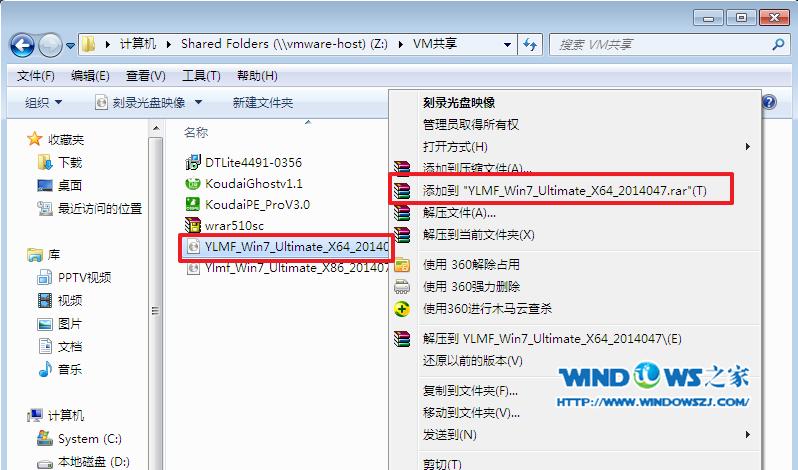
win7安装64位安装教程图1
2、双击setup.exe,如图1所示
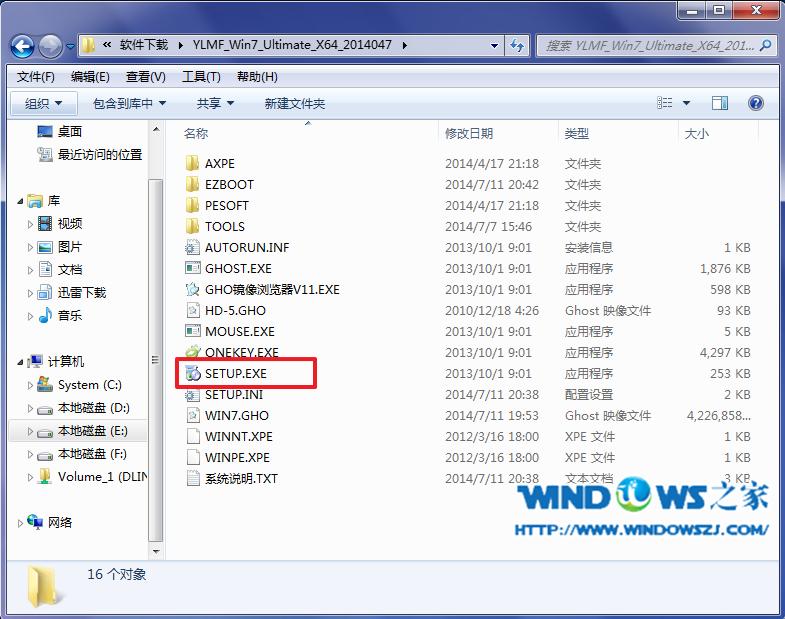
win7安装64位安装教程图2
3、选择“安装WIN7 X64系统第一硬盘分区”。如图3所示
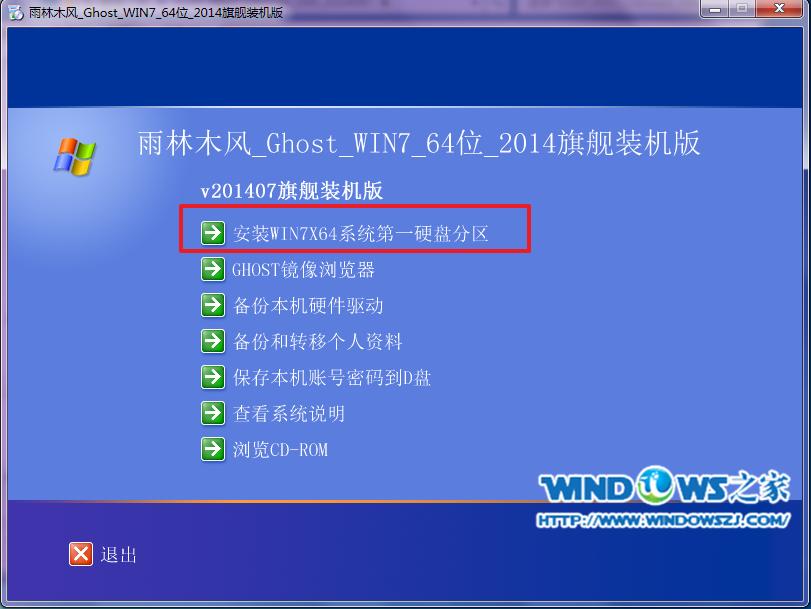
win7安装64位安装教程图3
4、点击“安装”,选择映像路径,选择C盘,最后按“确定”。如图4所示

win7安装64位安装教程图4
5、选择“是”,立即重启。如图5所示
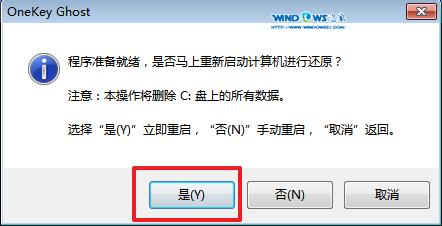
win7安装64位安装教程图5
6、之后不需要自己再动手了,它会自动安装。以下是关键的截图,参考一下,如图6、图7、图8所示
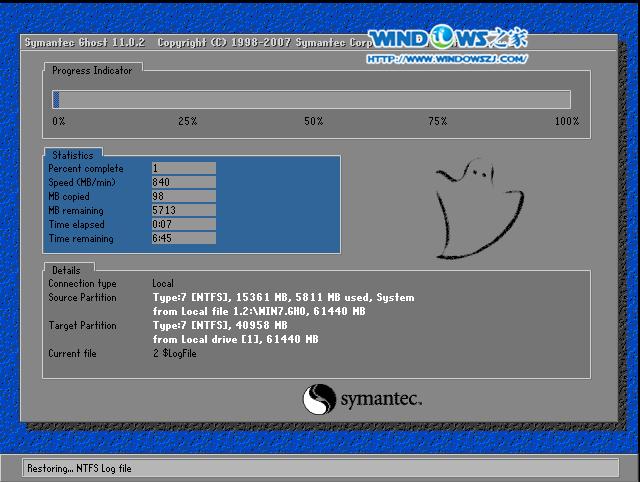
win7安装64位安装教程图6

win7安装64位安装教程图7
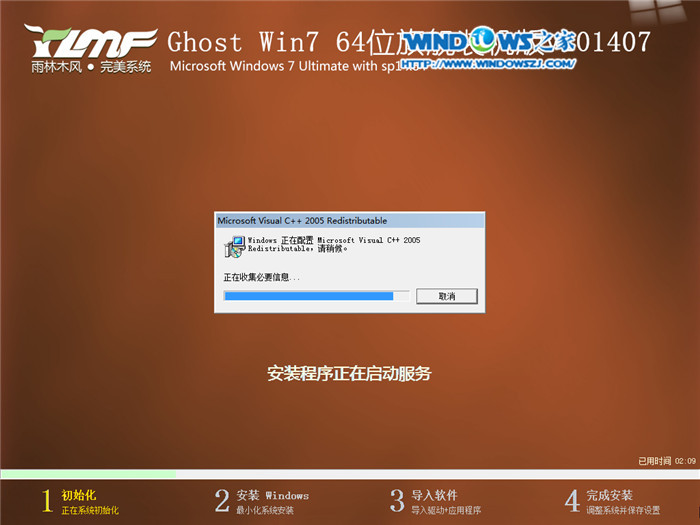
win7安装64位安装教程图8
7、重启后系统就安装好了,如图9所示
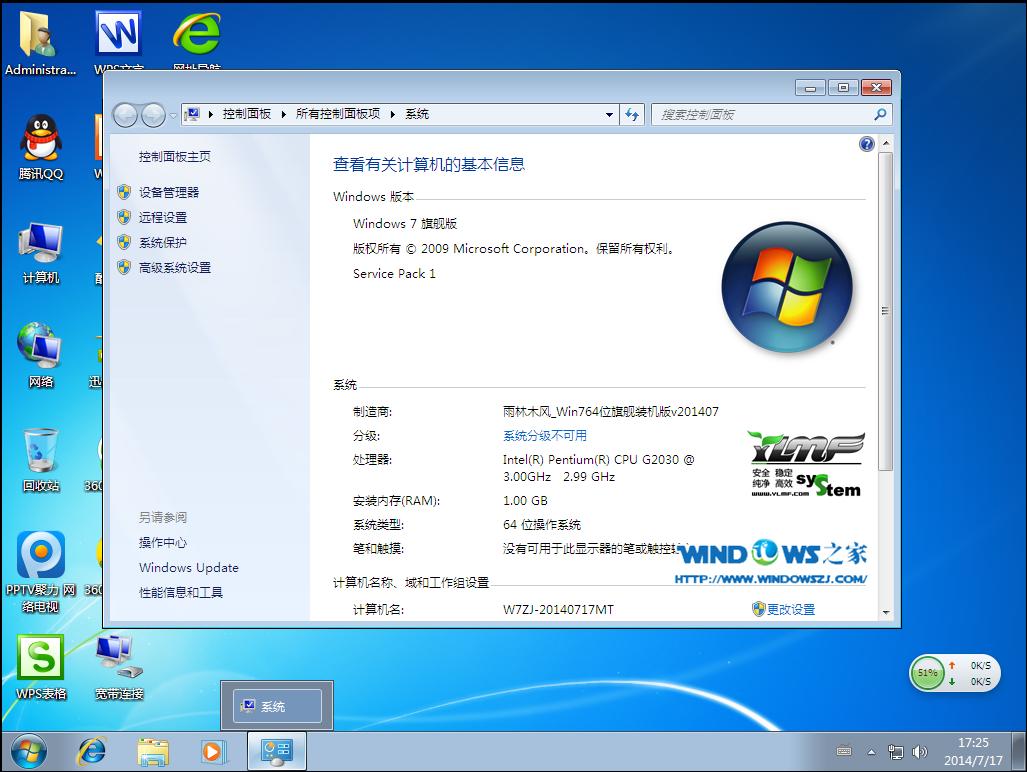
win7安装64位安装教程图9
上述就是window7之家小编为大家带来的win7安装64位安装教程了,有了雨林木风系统安装,大家都轻便多了吧!更重要的是雨林木风系统安全、稳定有快速哦,这是大家都喜欢的特点。想要学习win7安装64位安装教程,还不赶紧爬楼去看看小编提供的内容。
Windows 7简化了许多设计,如快速最大化,窗口半屏显示,跳转列表(Jump List),系统故障快速修复等。Windows 7将会让搜索和使用信息更加简单,包括本地、网络和互联网搜索功能,直观的用户体验将更加高级,还会整合自动化应用程序提交和交叉程序数据透明性。
……